Messages

Présentation du module [à partir de la v 3.6]
Ce module vous permet de consulter les messages envoyés et reçus en utilisant le module de Supervision.
Le module Messages est disponible dans le menu Poste de commandement.
Ce module est organisé autour d’un tableau de bord général qui permet de gérer l’intégralité des besoins à partir d’un seul écran.
Au lancement du module, ce tableau présente par défaut la liste des Messages envoyés et reçus.
Un double clic sur une des lignes du tableau permet la consultation automatique d'une fiche.
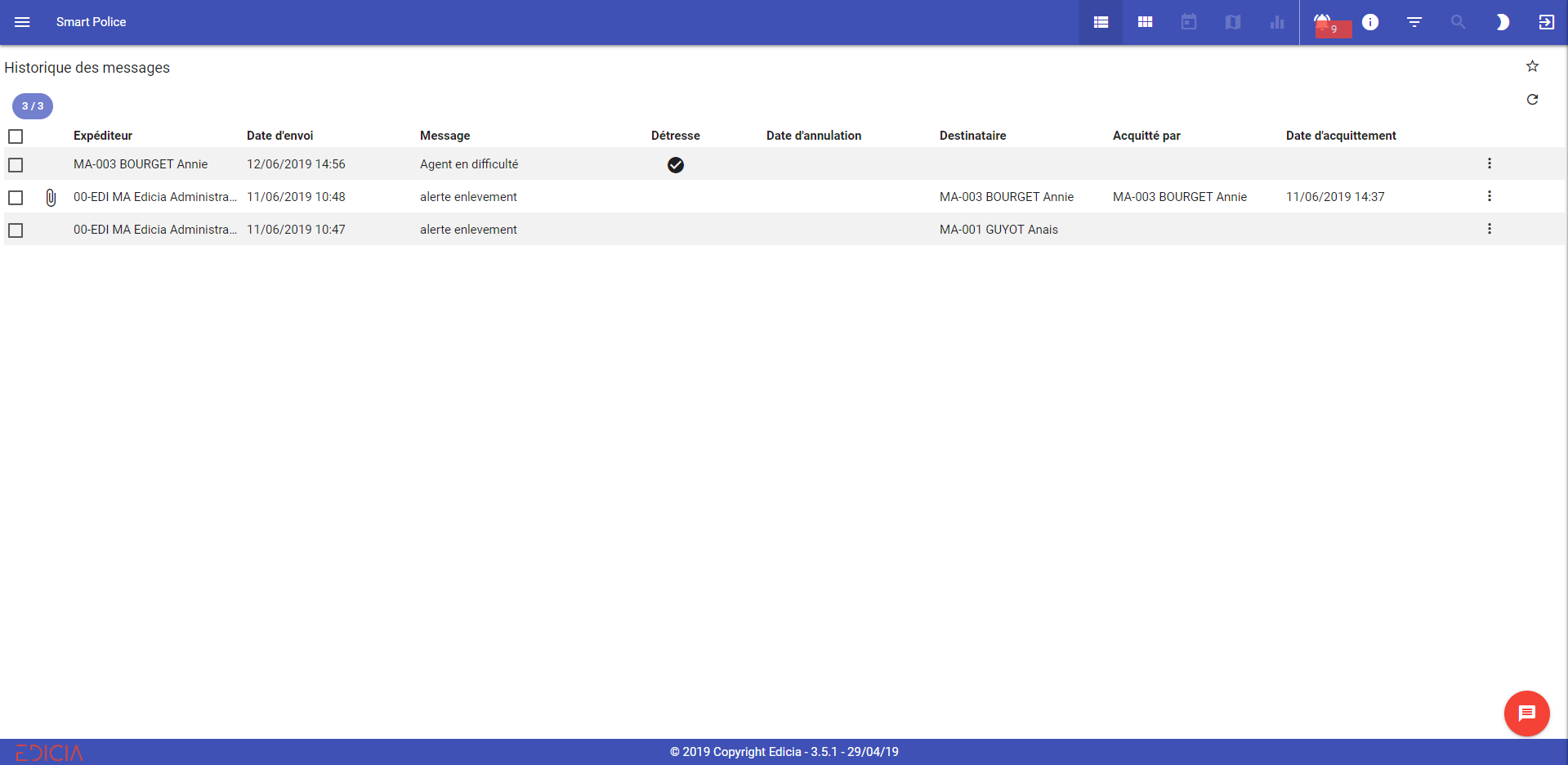
Vue liste du module Messages
FILTRER LES ENREGISTREMENTS
Il est possible d'effectuer une recherche par critères grâce au bouton Filtre situé en haut à droite de l'écran ![]() .
.
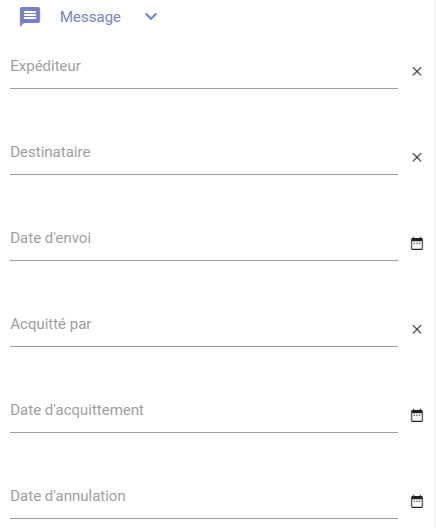
Recherche par message
- Cliquez sur le bouton Filtre
 .
. - Cliquez sur Messages.
- Complétez les critères de recherche via les menus déroulants (Expéditeur, Destinataire, Date d'envoi...)
- Cliquez sur le bouton Filtrer pour obtenir des résultats.
Sélectionner un ou plusieurs enregistrements
Dans le tableau affiché à l’écran :
- Cochez la case située à gauche de la ligne correspondant à l’enregistrement ;
OU
- Cochez la case située à gauche de la ligne d’en-tête des colonnes afin de sélectionner toutes les lignes du tableau en un seul clic.
Toutes les cases du tableau sont alors cochées.
Les lignes sélectionnées sont alors marquées du symbole suivant :  .
.
VISUALISER LES ENREGISTREMENTS
La barre de menus propose ainsi différents types d'affichages pour les fiches créées à l'intérieur des modules. Les différentes possibilités d'affichage sont décrites dans le tableau ci-dessous :
Icône |
Mode d'affichage |
Vue Liste
|
Affichage sous forme de liste dans un tableau |
Vue Blocs
|
Affichage sous forme de blocs / vignettes |
Vue Arborescente
|
[NON DISPONIBLE] Affichage sous forme d'arborescence (liens entre les fiches) |
Vue Calendrier
|
[NON DISPONIBLE] Affichage sous forme de calendrier |
Vue Carte
|
[NON DISPONIBLE] Affichage sur fond de carte |
Vue Statistiques
|
[NON DISPONIBLE] Affichage en représentation statistique |
![]() Note : Pour en savoir plus sur les vues proposées dans ce module, reportez-vous au chapitre Visualisation des informations
Note : Pour en savoir plus sur les vues proposées dans ce module, reportez-vous au chapitre Visualisation des informations
Accéder aux fonctionnalités
Pour accéder aux différentes fonctionnalités liées au module Messages :
- Effectuez un clic droit sur une fiche Message située dans le tableau ;
OU
- Cliquez sur l'icône  de la fiche Message désirée, dans la partie la plus à droite du tableau.
de la fiche Message désirée, dans la partie la plus à droite du tableau.
- Boutons spécifiques au module :
Voici les boutons spécifiques au module Messages :
Bouton |
Fonctionnalité |
Sélection d'un enregistrement |
Sélection de plusieurs enregistrements |
|
Envoyer un nouveau message |
||
|
Créer un message en réponse à un message reçu. |
|
|
|
Relancer le destinataire pour qu'il acquitte et réponde au message |
|
nouveau message
Cette fonctionnalité permet d'envoyer un message, en incluant ou non des pièces-jointes.
Pour envoyer un nouveau message :
- Cliquez sur le bouton Nouveau message
 en bas de l'écran.
en bas de l'écran.
Un formulaire de saisie d'un nouveau message s'ouvre.

Formulaire de saisie d'un nouveau message
- Sélectionnez le destinataire dans la liste déroulante.
- Saisissez le contenu de votre message.
- Cliquez sur le bouton
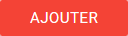 dans la partie Pièces jointes pour ajouter un document à votre message.
dans la partie Pièces jointes pour ajouter un document à votre message.
- Cliquez sur Enregistrer en bas de l'écran.
Le message est donc envoyé au destinataire ainsi que la pièce-jointe.
Ce message apparaît donc dans la liste des messages disponible dans l'écran d'accueil du module.
REPONDRE A L'EXPEDITEUR
Cette fonctionnalité permet de créer un message en réponse à un message reçu.
Pour envoyer un répondre à l'expéditeur :
- Cliquez sur le menu Poste de commandement, puis sur le module Messages.
L’écran vous présente alors la liste des messages disponibles.
- Sélectionnez le message de votre choix en cochant la case située à gauche de la ligne.
- Effectuez un clic droit sur l'enregistrement.
- Cliquez sur le bouton Répondre à l'expéditeur.
Un formulaire de saisie d'un nouveau message s'ouvre.

Formulaire de saisie d'un nouveau message
- Sélectionnez le destinataire dans la liste déroulante.
- Saisissez le contenu de votre message.
- Cliquez sur le bouton
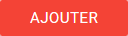 dans la partie Pièces jointes pour ajouter un document à votre message.
dans la partie Pièces jointes pour ajouter un document à votre message.
- Cliquez sur Enregistrer en bas de l'écran.
Le message est donc envoyé au destinataire ainsi que la pièce-jointe.
Ce message apparaît donc dans la liste des messages disponible dans l'écran d'accueil du module.
RELANCER LE DESTINATAIRE
Cette fonctionnalité permet de relancer le destinataire d'un message pour qu'il procède à l'acquittement du message.
Pour envoyer un répondre à l'expéditeur :
- Cliquez sur le menu Poste de commandement, puis sur le module Messages.
L’écran vous présente alors la liste des messages disponibles.
- Sélectionnez le message de votre choix en cochant la case située à gauche de la ligne.
- Effectuez un clic droit sur l'enregistrement.
- Cliquez sur le bouton Relancer le destinataire.
Un formulaire de saisie d'un nouveau message s'ouvre.

Formulaire de saisie d'un nouveau message
- Sélectionnez le destinataire dans la liste déroulante.
- Complétez si besoin le contenu de votre message.
- Cliquez sur le bouton
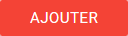 dans la partie Pièces jointes pour ajouter un document à votre message.
dans la partie Pièces jointes pour ajouter un document à votre message.
- Cliquez sur Enregistrer en bas de l'écran.
Le message est donc envoyé au destinataire ainsi que la pièce-jointe.
Ce message apparaît donc dans la liste des messages disponible dans l'écran d'accueil du module.
![]() Note : Pour en savoir plus sur l'utilisation du module Demande administré, reportez-vous au chapitre Actions et fonctionnalités.
Note : Pour en savoir plus sur l'utilisation du module Demande administré, reportez-vous au chapitre Actions et fonctionnalités.